Photoshop合成美女天使坠落凡间效果图(6)
文章来源于 太平洋电脑网,感谢作者 么么茶 给我们带来经精彩的文章!然后对翅膀素材图层应用色阶调整图层、色彩平衡调整图层和色相/饱和度调整图层。在色阶调整图层的对话框中,设置39 / 0.86 / 244,确定回车。在色彩平衡调整图层的对话框中,设置:阴影-1 / -2 / +6、中间调-22 / +4 / -8、高光-2 / -1 / -1,确定回车。在色相/饱和度调整图层的对话框中,设置:色相0、饱和度-50、明度0,确定回车。详细设置如下图所示。
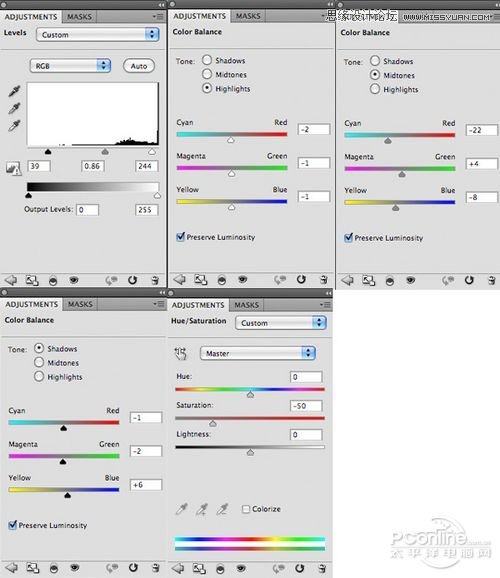
图55
翅膀素材图层应用色阶调整图层、色彩平衡调整图层和色相/饱和度调整图层后的效果如下图所示。

图56
Step 12
完成上面的步骤都,再从教程提供的素材中将翅膀素材抠出并复制到主画布中。同样将复制的翅膀粘贴在女孩素材图层之下,但在变形翅膀之上。效果如下图所示。

图57
在菜单栏中选择“编辑>变换>变形”,将刚才粘贴的翅膀变形得更加自然。然后对翅膀素材图层应用图层蒙版和黑色软笔刷将翅膀的左边缘隐藏起来,与女孩的头发结合起来。需要注意的是翅膀边缘的修整要与女孩头发的轮廓相适应,令从头发到翅膀的过渡显得更加流畅。效果如下图所示。

图58
接着对翅膀素材图层分别应用色阶调整图层和色彩平衡调整图层,令翅膀在画面的表现更加好。在色阶调整图层的对话框中设置:22 / 0.88 / 250,确定回车。在色彩平衡调整图层的对话框中设置:高光-4 / -1 / -12、中间调-11 / -5 / -5、阴影+15 / +6 / +9,回车确定。详细设置如下图所示。
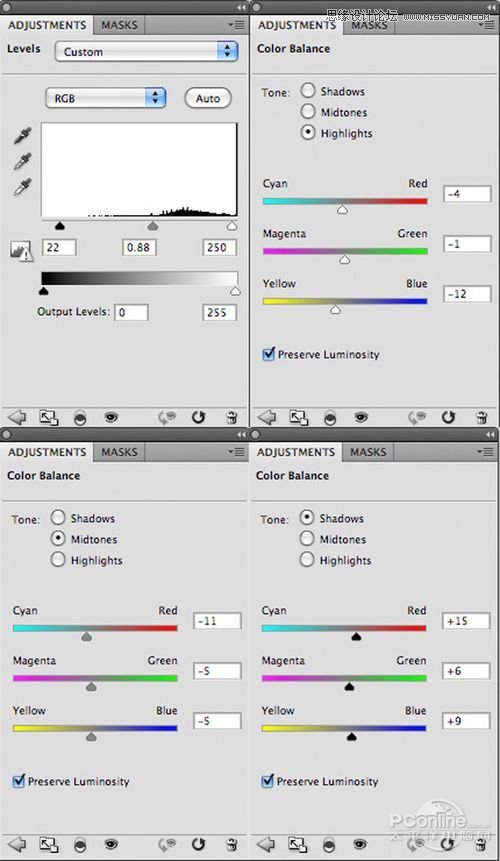
图59
翅膀素材图层应用色阶调整图层和色彩平衡调整图层后的效果如下图所示。

图60
Step 13
增加翅膀后,怎么才能令天使翅膀与女孩结合得更加真实?而真实一般表现在细节,表现在 头发等细节。因此,从教程提供的素材中下载头发笔刷。
然后新建一个图层,命名为“hair extra”,选择滴管工具,选取头发的主要颜色为笔刷颜色。接着选择笔刷工具,在翅膀的边缘描绘额外的“头发”.看看下面的效果图,是不是更加逼真。

图61
Step 14
下一步增加光线图层。首先复制前面制作的“light beam”图层,然后将其复制图层移到天使女孩之上。效果如下图所示。

图62
接着再减少图层的不透明度到8%,这样就能打造一束柔和的光线效果从底部射出。效果如下图所示。

图63
现在新建一个图层,命名为“red light bottom”。下面将在画布的右下方添加红色的光,象征红色深渊、地狱,而天使女孩正是从天使城堡出来无法再飞回城堡,快坠落深渊。
构思完毕后,开始绘图。选择笔刷工具,设置为大直径低硬度、50%不透明度,颜色选择红色。在“red light bottom”图层的右下角绘制一个红色光圈。效果如下图所示。

图64
 情非得已
情非得已
-
 Photoshop合成海边海龟和被掀起的海浪场景2021-03-08
Photoshop合成海边海龟和被掀起的海浪场景2021-03-08
-
 Photoshop创意合成森林中的新娘和鸟笼2021-02-23
Photoshop创意合成森林中的新娘和鸟笼2021-02-23
-
 Photoshop合成森林中马灯下的小动物2020-04-01
Photoshop合成森林中马灯下的小动物2020-04-01
-
 Photoshop合成梦幻仙境场景的精灵仙子2020-03-27
Photoshop合成梦幻仙境场景的精灵仙子2020-03-27
-
 Photoshop合成创意头像长出花朵效果2020-03-26
Photoshop合成创意头像长出花朵效果2020-03-26
-
 Photoshop合成被蝴蝶和星光打散的头像2020-03-26
Photoshop合成被蝴蝶和星光打散的头像2020-03-26
-
 Photoshop合成创意的美女和野兽场景2020-03-20
Photoshop合成创意的美女和野兽场景2020-03-20
-
 Photoshop合成创意的乌龟背着城堡效果图2020-03-20
Photoshop合成创意的乌龟背着城堡效果图2020-03-20
-
 Photoshop合成房间里抚摸恐龙头的小男孩2020-03-20
Photoshop合成房间里抚摸恐龙头的小男孩2020-03-20
-
 Photoshop快速给建筑照片添加傍晚效果2020-03-19
Photoshop快速给建筑照片添加傍晚效果2020-03-19
-
 Photoshop创意合成森林中的新娘和鸟笼2021-02-23
Photoshop创意合成森林中的新娘和鸟笼2021-02-23
-
 Photoshop合成魔幻主题的发光山羊2021-03-04
Photoshop合成魔幻主题的发光山羊2021-03-04
-
 Photoshop合成海边海龟和被掀起的海浪场景2021-03-08
Photoshop合成海边海龟和被掀起的海浪场景2021-03-08
-
 Photoshop创意合成苹果身体的易拉罐2021-03-10
Photoshop创意合成苹果身体的易拉罐2021-03-10
-
 Photoshop合成闪电下的超级跑车2021-03-04
Photoshop合成闪电下的超级跑车2021-03-04
-
 Photoshop创意合成在脚底下魔法师2021-03-08
Photoshop创意合成在脚底下魔法师2021-03-08
-
 Photoshop创意合成被热气球带飞的鲸鱼2021-03-16
Photoshop创意合成被热气球带飞的鲸鱼2021-03-16
-
 Photoshop创意合成被热气球带飞的鲸鱼
相关文章672021-03-16
Photoshop创意合成被热气球带飞的鲸鱼
相关文章672021-03-16
-
 Photoshop创意合成苹果身体的易拉罐
相关文章2362021-03-10
Photoshop创意合成苹果身体的易拉罐
相关文章2362021-03-10
-
 Photoshop创意合成在脚底下魔法师
相关文章1422021-03-08
Photoshop创意合成在脚底下魔法师
相关文章1422021-03-08
-
 Photoshop合成海边海龟和被掀起的海浪场景
相关文章2562021-03-08
Photoshop合成海边海龟和被掀起的海浪场景
相关文章2562021-03-08
-
 Photoshop合成魔幻主题的发光山羊
相关文章2882021-03-04
Photoshop合成魔幻主题的发光山羊
相关文章2882021-03-04
-
 Photoshop合成闪电下的超级跑车
相关文章1882021-03-04
Photoshop合成闪电下的超级跑车
相关文章1882021-03-04
-
 Photoshop创意合成森林中的新娘和鸟笼
相关文章2982021-02-23
Photoshop创意合成森林中的新娘和鸟笼
相关文章2982021-02-23
-
 Photoshop创意的合成猫咪头像的猫头鹰
相关文章9822020-10-10
Photoshop创意的合成猫咪头像的猫头鹰
相关文章9822020-10-10
